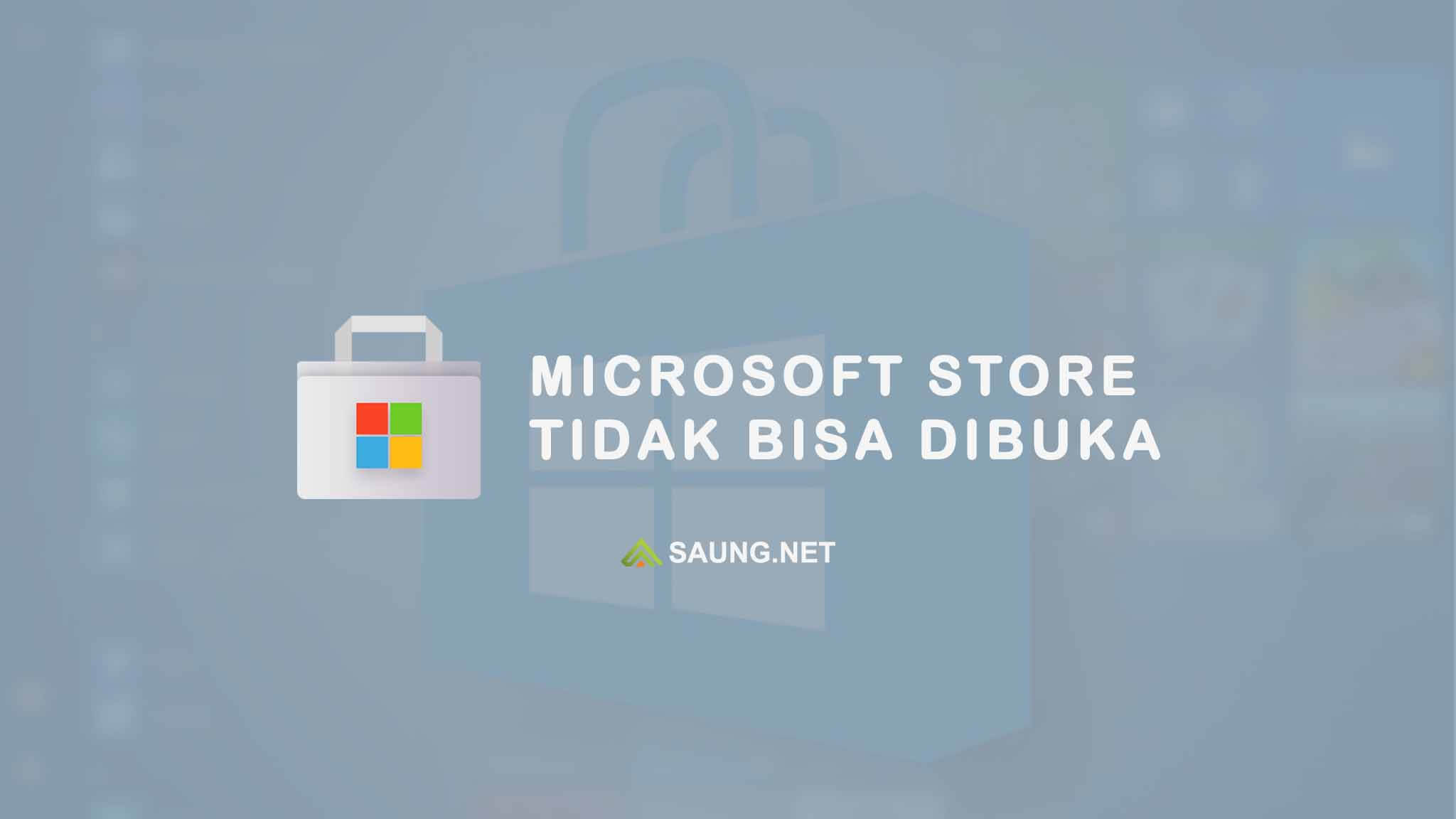Ingin mematikan atau menonaktifkan antivirus SmadaV sementara waktu? Untuk yang belum tahu cara melakukannya, simak cara mematikan Antivirus Smadav di bawah ini.
Sebagai salah satu Antvirus buatan lokal, SmadaV cukup efektif untuk melindungi dan membersihkan berbagai virus komputer lokal pada perangkat dengan operasi sistem Windows.
Selain bisa memberangus virus pada perangkat komputer, SmadaV juga memiliki kemampuan mendeteksi virus pada flashdisk. Kelebihan itulah yang kadang bisa membuat file dalam flashdisk bisa hilang.
Tidak hanya itu, antivirus SmadaV sering bentrok dengan anvirus lain. Untuk itu, pada saat akan menghubungkan flashdisk atau memasang antivirus lain sebaiknya menonaktifkan SmadaV terlebih dahulu.
Cara Mematikan Antivirus SmadaV
Meski SmadaV cukup tangguh membasmi virus, namun tidak jarang juga SmadaV sering salah tanggap dalam mendeteksi virus pada beberapa file dan ini cukup mengganggu.
Apalagi jika menghubungkan flashdisk pada laptop dan komputer yang terpasang SmadaV, tidak sedikit yang mengalami tiba-tiba semua filenya hilang.
Untuk mengatasi masalah hal tersebut, kita bisa menonaktifkan SmadaV sementara waktu dengan cara di bawah ini.
Cara Mematikan Antivirus SmadaV lewat Taskbar
- Klik ikon Tanda Panah ke Atas pada Taskbar Windows seperti pada gambar di bawah.
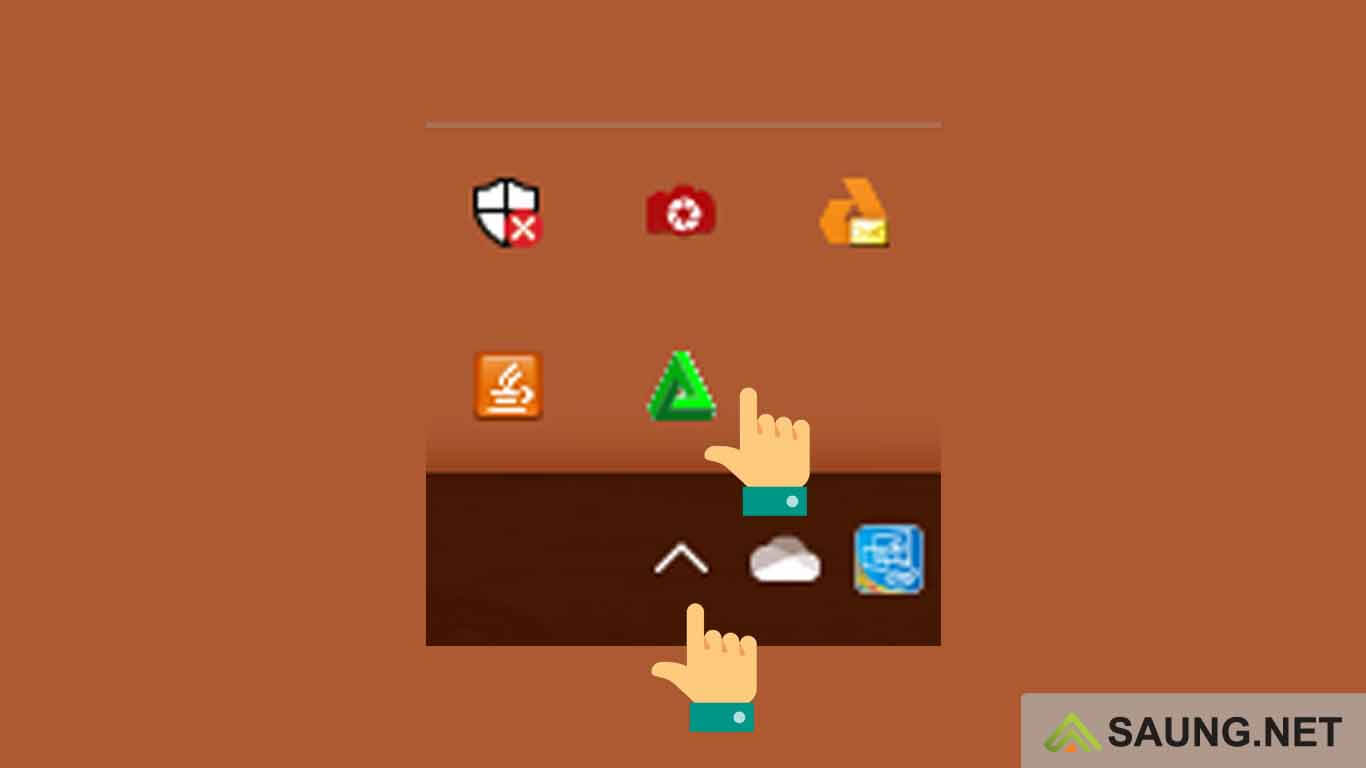
- Klik Kanan mouse pada ikon SmadaV.
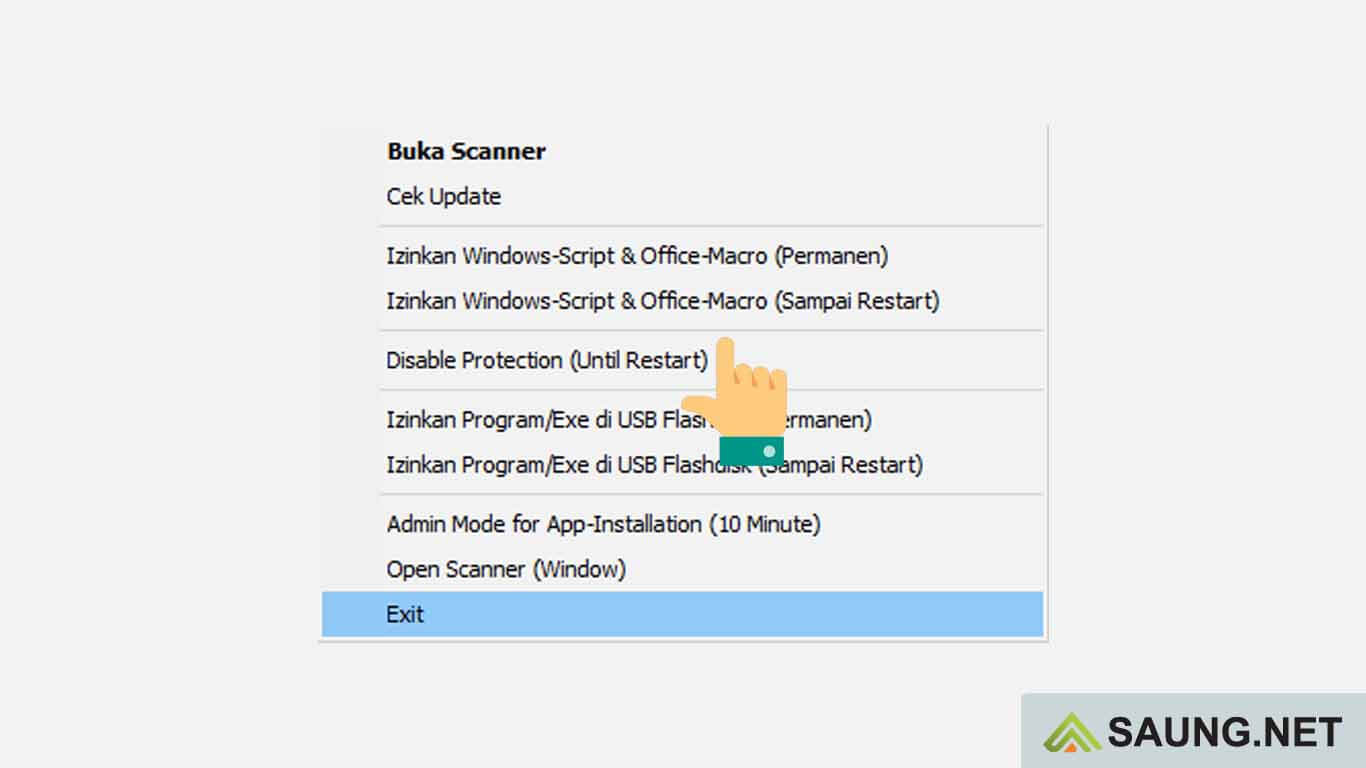
- Klik Disable Protection (Until Restart).
- Juga bisa memilih setelan lain, seperti Exe di Flashdisk (Permanen) atau Exe di Flashdish (Until Restart) agar flasdisk tidak di-scan SmadaV.
- Selesai.
Dengan langkah-langkah di atas kita sudah berhasil menonaktifkan antivirus SmadaV.
Baca juga artikel mengenai Cara Mematikan Windows Defender, antivirus bawan windows.
Cara Menonaktifkan lewat Software Smadav
- Pertama, buka software antivirus SmadaV di perangkat Anda.
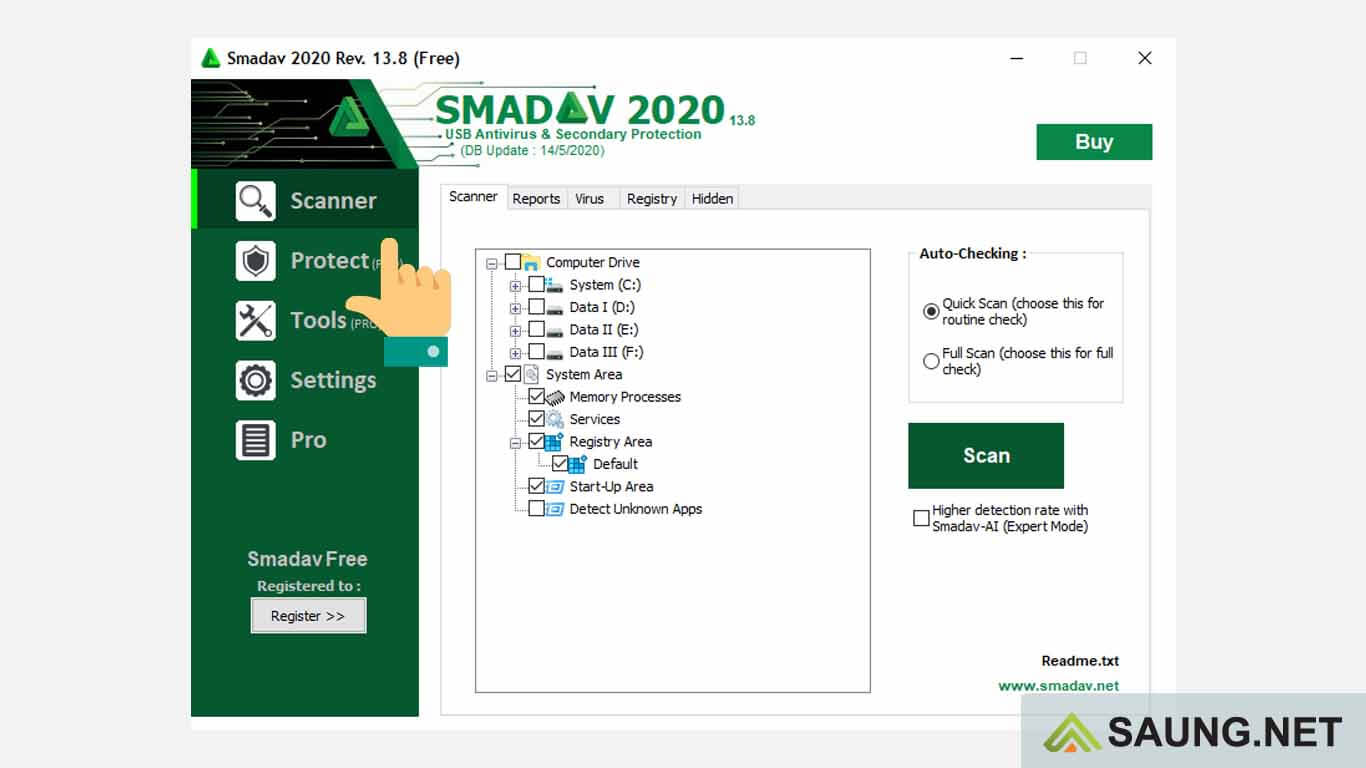
- Buka tab menu Protect.
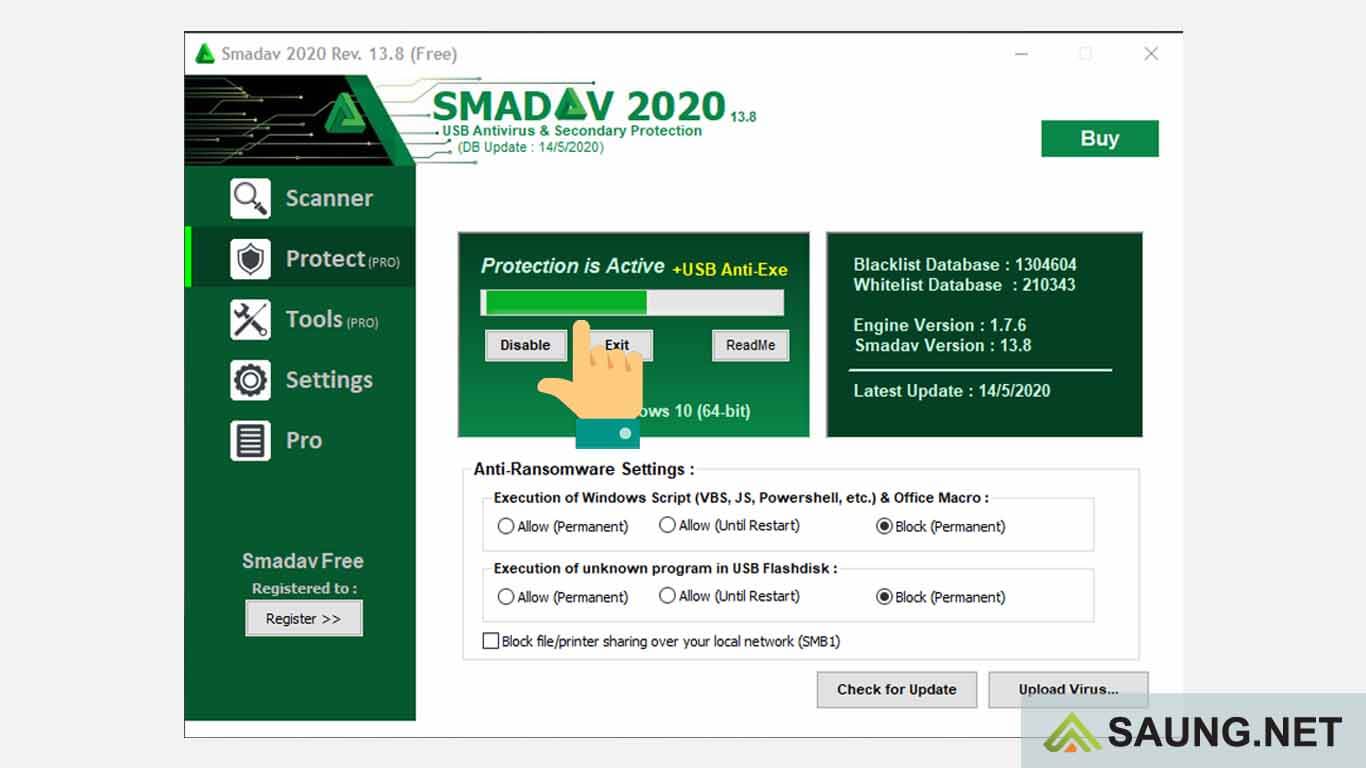
- Klik tombol Disable.
- Dengan begitu kita berhasil menonaktifkan SmadaV.
- Selesai.
Jika ingin mengaktifkan SmadaV, bisa langsung lewat Software SmadaV dengan langkah-langkah di atas, masuk ke tab Protect dan klik tombol Active.
Pada antivirus SmadaV terbaru, fitur Protect hanya bisa diakses oleh pengguna SmadaV versi berbayar, kecuali jika kita menggunakan SmadaV versi lama, fitur ini masih bisa digunakan.
Bagaimana? Tidak sulit bukan cara mematikan antivirus SmadaV?
Kebanyakan pengguna SmadaV lebih banyak menonaktifkan SmadaV dengan cara pertama, karena lebih cepat dan tidak harus membuka aplikasi SmadaVnya.
Meski antivirus SmadaV tidak sehandal antivirus lainnya, namun SmadaV cukup efektif dalam membasmi virus lokal. Jadi disarankan untuk mengaktifkan kembali SmadaV untuk melindungi perangkat Anda dari virus lokal.
Sebagai informasi tambahan juga, bahwa dari pihak pengembang SmadaV sendiri menyarankan antivirus ini hanya dijadikan antivirus pendamping. Jadi gunakan antivirus lain seperti Windiws Defender, MCafee, Avast dll sebagai antivirus utama.